Как подключить планшет к телевизору

Иногда, чтобы наслаждаться фотографиями, музыкой или фильмами на большом экране, есть смысл подключить к телевизору планшет. Есть три варианта, как это сделать — и мы расскажем обо всех.

Самый простой способ подключения планшета к телевизору — с помощью кабеля HDMI. Но зачастую для телевизора нужно прриобрести подходящий адаптер. Apple iPad и многие планшеты на Android и Windows имеют HDMI-адаптеры (например, MHL или SlimPort), которые позволяют передавать изображение и звук на телевизор. Этот канал работает надежно и стабильно.

Чтобы картинка начала отображаться на экране телевизора, вы должны переключить входной канал на соответствующее соединение. Если планшет подключен к порту HDMI-1, именно его необходимо выбрать и на телевизоре.
Соответствующие HDMI-адаптеры для iPad, Android и Windows-планшетов можно найти на Aliexpress.
Подключение через HDMI-флешку

Самый простой способ беспроводного подключения к телевизору— с помощью специального донгл-устройства, назовем его HDMI-флешка. Она имеет Wi-Fi-модуль, через который сигнал со смартфона или планшета передается на HDMI-порт телевизора. При этом, помимо порта HDMI желательно, чтобы на телевизоре еще был выделен для питания этого устройства USB порт.
Самый простой способ — использовать Chromecast, Miracast или Microsoft Wireless Display Adapter. Кстати, у Chromecast есть собственное приложение, которое позволяет передавать весь контент на телевизор.
Аналогичным образом потоковое вещание через Chromecast поддерживают и многие приложения для Android. Chromecast можно рассматривать как лучший выбор для устройств Android. Однако для планшетов на ОС Windows нужно выбирать Miracast или адаптер беспроводной сети — Microsoft-Wireless-Display-Adapter.
Устройства iOS традиционно используются с AirPlay. Для этого, конечно, нужен либо Apple TV, либо Mac, который был бы подключен к экрану.
Трансляция с использованием стандарта DLNA
Многие планшеты могут быть настроены как сервер DLNA. Благодаря этому DLNA-совместимые телевизоры или телевизионные приставки могут получать доступ к вашему планшету через WLAN.
Если требуемое приложение не предустановлено на планшете, вы можете найти много подобных программ в магазинах приложений Apple и Google или даже в собственном магазине производителя телевизора.
DLNA — независимый от производителя стандарт. Тем не менее, передача иногда бывает сопряжена с проблемами. Устройства не всегда получают доступ к соответствующему формату данных или разрешению изображения.
Стабильность передачи данных может зависеть от мощности сигнала и нагрузки на используемую сеть WLAN — особенно это касается видео-контента.
Как соединить планшет с телевизором

Можно придумать множество ситуаций, когда необходимо подключить планшет к телевизору и вывести на него картинку. Так что лучше сразу приступить к способам реализации этой задачи.
- Как передать видео с планшета на телевизор через провод
- Как подключить планшет к телевизору без проводов
- Как подсоединить планшет к телевизору с одинаковым брендом
- Возможные проблемы
Как передать видео с планшета на телевизор через провод
Подключение планшета к ТВ с помощью кабеля – это самое очевидное и простое решение. Тем более, что для этого достаточно иметь под рукой кабель с разъемами, расположенными на телевизоре. Остальное – дело техники и нескольких минут.
Подключение планшета к телевизору через HDMI
При использовании для соединения HDMI-кабеля можно получить самое высокое качество передачи цифрового изображения. В данный момент такой способ наиболее востребованный. Это объясняется тем, что HDMI дает возможность осуществлять качественно транслировать не только изображение, но и звук. Что в случае планшета приобретает особую актуальность. С таким соединением нет необходимости дополнительно искать провод для передачи звука на ТВ.

Вдобавок, выход HDMI имеют почти все современные модели и в большинстве случаев их даже несколько. Этим разъемом производители часто оснащают и планшеты. Следовательно, нужно просто подключить оба устройства посредством кабеля и можно приступать к просмотру любимого фильма.
По умолчанию все настройки должны быть выполнены в автоматическом режиме. Если после подключения видео не передается, нужно открыть настройки планшета и включить использование HDMI. В настройках ТВ следует указать источник (Source) – HDMI.
Скорее всего, планшет может иметь вместо разъема HDMI выход mini-HDMI (micro-HDMI) или не иметь его вовсе. Тогда понадобится кабель с соответствующими выходами. Причем если планшет оснащен USB Type C, а не micro-USB, кабель с соответствующими выходами также подойдет.
Подключение планшета к телевизору через USB
Этот вариант работает почти со всеми моделями планшетов. Только здесь мобильное устройство будет использоваться как стандартный накопитель. Возможность зеркалирования (трансляция картинки с планшета на экран телевизора) окажется недоступной. Чтобы соединить гаджет и большой экран, следует запастись кабелем с соответствующими разъемами. Затем останется открыть настройки ТВ и выбрать в качестве источника USB. Благодаря такому способу можно просматривать с экрана весь контент, сохраненный на планшете. Довольно часто такая функция приносит пользу.

В некоторых случаях на планшете потребуется подтвердить опцию «использовать как дисковый накопитель». Это требование появляется сразу же после подключения.
Интерфейс MHL
USB Type C сейчас встречается на дорогих топовых мобильных устройствах, но на середняках и бюджетниках преобладает micro-USB. Чтобы сделать доступной возможность подключать последние к ТВ через micro-USB, была разработана технология MHL. Стандарт Mobile High Definition Link позволяет получать картинку через порт micro-USB. Для этого был разработан переходник MHL, оснащенный с одной стороны HDMI-разъемом, а с другой – micro-USB.

Работает эта технология только на моделях, оснащенных процессором MediaTek. Вдобавок, чтобы транслировать картинку на большой экран, необходимо использовать кабель питания 5В. Он обеспечит необходимое усиление сигнала, но смартфон не получает подпитки и очень быстро заряжается.
Еще один недостаток – при передаче изображения с качеством 1080p обязательно будут встречаться лаги.
По состоянию на начало 2020 года в большинстве бюджетных планшетов производители отказались от этого интерфейса.
Интерфейс SlimPort
Практически сразу же после выпуска MHL на рынке появился еще один стандарт – SlimPort. Однако он встречается в мобильных устройствах от Samsung и LG. При подключении планшета одного из этих производителей к ТВ можно получить изображение более высокого качества, что объясняется отсутствием декодирования сигнала. Поэтому лаги появляться не будут.

Вдобавок переходник microUSB-HDMI не нужно подключать к питанию. Порт для зарядки имеется и он используется для подпитки телефона. Поэтому подключение через SlimPort позволяет организовать продолжительные просмотры видео. Максимальное качество здесь такое же, как и в MHL – 1080p.
Единственный недостаток – подключаемый провод HDMI должен быть высокого качества. Если соединить недорогой шнур, могут возникать шумы или пропадать сигнал.
Подключение через RCA
Владельцы старых моделей телевизоров, у которых нет выхода HDMI, также могут смотреть свой контент в увеличенных размерах. Главное, чтобы сзади ТВ были три гнезда для «тюльпана», разъема RCA. Чтобы организовать подключение, потребуется вышеупомянутый переходник MHL и шнур HDMI-RCA.

Единственное, придется немного покопаться в настройках ТВ, чтобы выбрать источников входа сигнала RCA. Проблема в том, что найти ее в устаревших моделях часто бывает довольно трудно.
Использование VGA-разъема
Здесь ситуация аналогична с вариантом RCA. Для трансляции придется приготовить провод HDMI-VGA и переходник для его соединения с разъемом планшета. Можно также обойтись без переходников и использовать прямой VGA-адаптер, где на другом его крае находится выход micro-USB.

Стоит отметить, что такое решение встречается очень редко и больше подходит для мониторов – на старых телевизорах VGA-разъем редко присутствует.
Как подключить планшет к телевизору без проводов
Беспроводную связь недаром относят к технологиям будущего. Она позволяет синхронизировать два электронных устройства за счет передачи данных по воздуху. Следовательно, ее можно использовать для передачи изображения с таблетки на экран. Для конечного потребителя это только в плюс. Да и производители идут в ногу со временем, выпуская приложения для упрощения синхронизации устройств. Конечно, подключить планшет таким способом можно только к современной модели ТВ.
Wi-Fi Direct
Проще всего настроить беспроводное подключение можно при помощи Wi-Fi Direct. Чтобы его реализовать, на телевизоре должна присутствовать соответствующая функция. На планшете должно быть установлено одно из приложений (в зависимости от модели TV):
- Panasonic TV Remote;
- LG TV Remote;
- Samsung SmartView;
- Sony TV SideView;
- Toshiba Remote;
- Philips MyRemote.
Затем нужно активировать опцию Direct, поискав ее в настройках планшета. Чаще всего, нужно перейти по пути – Настройки/Еще/Wi-Fi Direct или Сеть/Wi-Fi Direct.

То же действие следует выполнить на телевизоре. Чтобы сэкономить время, проще найти способ включения функции в руководстве по эксплуатации, поскольку путь к ней может отличаться в зависимости от модели и производителя.

Когда на обоих устройствах Wi-Fi Direct будет включен, остается выполнить их синхронизацию. Причем нет необходимости использовать для этого роутер. После настройки нужных модулей системой, на большом экране должно появиться сообщение, говорящее об успешном соединении.
Остается только запустить приложение на мобильном гаджете и можно приступать к трансляции. В Google Play можно найти не один десяток приложений из этой категории. Все они отличаются функциональностью и другими особенностями.
Wi-Fi Miracast
Это следующее революционное решение, позволяющее передавать картинку без лишних проводов, без необходимости подключения устройств-посредников. К сожалению, сейчас не на каждой таблетке присутствует такая функция, однако учитывая развитие технологий, она должна в скором времени появиться почти во всех моделях.
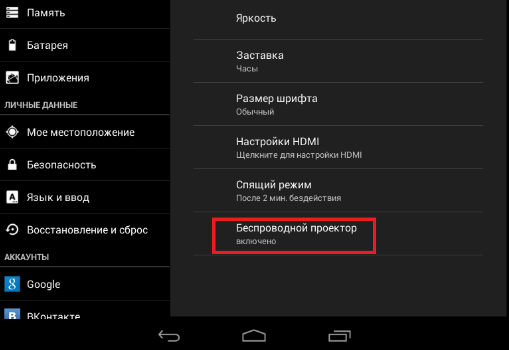
Чтобы запустить Wi-Fi Miracast, в настройках планшета следует открыть раздел «Экран». Там в основном находится кнопка запуска функции. В русскоязычных прошивках она может называться «Беспроводной проектор».
Пока не стоит ожидать от технологии слишком многого из-за ее молодого возраста. Если будут возникать некоторые сбои, такие как несоответствие моделей устройств или прошивок, это нормально.
Bluetooth и IrDA
Технологию Bluetooth производители в основном используют для передачи звука, хотя вывести видео на ТВ она также умеет. Для этого на планшете следует установить соответствующее приложение (найти можно как в App Store, так и в Google Play). Впрочем, качество передачи будет оставлять желать лучшего. Еще один минус – через Bluetooth нельзя передавать видео в реальном времени.
Из-за этих недостатков эту технологию мало кто выбирает для передачи изображения.
Что касается IrDA – эта технология была побеждена тем же Bluetooth. Хотя несложно найти производителей, которые оснащают этим стандартом свои топовые таблетки. Инфракрасный порт и соответствующее приложение позволят превратить планшет в пульт ДУ телевизора с сенсорным дисплеем. Если вдобавок синхронизировать его через Wi-Fi Direct, получится неплохой ассистент.

Airplay
Пользователи экосистемы Apple первыми оценили подобную технологию. Она поддерживается на фирменных планшетных компьютерах iPad и других устройствах американской компании. Благодаря функции Airplay становится доступной возможность зеркально дублировать содержимое экрана планшета на телевизор.

Режим зеркалирования можно настроить, если ТВ и планшет будут находиться в одной беспроводной сети. В случае совместимости устройств можно открыть панель управления iPad и увидеть, что там появилось еще одно окно. Оно и позволит запустить передачу контента.
Не стоит забывать, что Airplay может работать только с моделями от «яблочного» производителя. Следовательно, вдобавок к iPad придется докупить ТВ-приставку Apple TV.
Фанатам этой продукции это будет только в радость. Тем более, что передача данных происходит практически без задержек – это позволит транслировать различные топовые игры и тяжеловесные приложения.
Allshare
Те, кто не пользуются техникой Apple, могут соединить Android-планшет с телевизором. Для этого разработчики из Samsung предлагают программное обеспечение Allshare. Чтобы приложение обеспечивало трансляцию, устройства должны быть подключены к одной беспроводной сети. Далее остается открыть Allshare на планшете (может иметь другое название Samsung Smart View). Загрузить его можно бесплатно в Google Play.

Приложение имеет встроенный файловый проводник. После синхронизации устройств остается только перейти в него и изображение будет передано. Затем просматривать файлы планшета можно при помощи ТВ-пульта. Интересно, что особой популярности программа завоевать не смогла. Низкий ее спрос объясняется отсутствием поддержки зеркалирования. То есть, запускать можно лишь сохраненные ранее файлы. Запускать видео в онлайн-режиме невозможно.
Как подсоединить планшет к телевизору с одинаковым брендом
Нередко производители, выпускающие планшетные компьютеры и телевизоры, разрабатывают специальное программное обеспечение для синхронизации своих устройств. Соединяться устройства будут непосредственно между собой.
Как подключить планшет Самсунг к телевизору Самсунг
Корейский гигант для облегчения этой задачи оснащает свои модели функцией «Screen Mirroring», обеспечивающей беспроводное соединение устройств. Такая возможность доступна для владельцев телевизоров моделей серий N, M, Q, LS, K, J и F и планшетов Galaxy. Ниже представлено руководство подключения для моделей с Android 9:
- На пульте ТВ следует нажать «Source» и выбрать источником «Screen Mirroring». В случае с моделями серии N, M, Q, LS и K этот шаг пропускается.
- На планшете следует развернуть панель быстрых настроек и сделать свайп вправо для перехода к дополнительным.
- На открывшейся странице нужно нажать «Smart View».
- Планшет займется поиском подходящего ТВ и отобразит список доступных устройств. Следует выбрать нужное.
- Будет выполняться подключение планшета к ТВ. Система телевизора может сообщить о попытке подключения – нужно дать разрешение.
- Когда соединение завершится, на большом экране появится домашний экран таблетки.
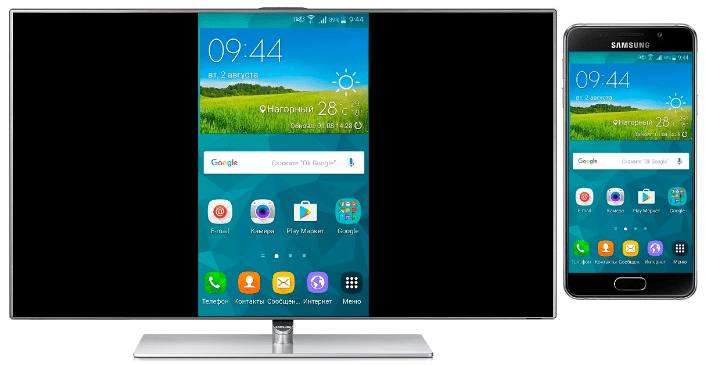
В более ранних версиях Android алгоритм может несущественно отличаться. На планшете для запуска функции должна быть установлена как минимум 6-ая версия мобильной ОС. Если одно из устройств не имеет поддержки «Screen Mirroring», придется довольствоваться Smart View.
Как подключить планшет LG к телевизору LG
Следующий южнокорейский вендор также может предложить решение для зеркального отображения контента. Его приложение Screen Share работает со стандартом Miracast, который использует Wi-Fi Direct. Программа установлена практически на всех относительно новых моделях ТВ. Передать изображение с планшета несложно:
- На пульте управления нужно нажать «Home».
- В предложенном списке ПО включить Screen Share.
- На мобильном устройстве нужно активировать функцию «Miracast»/«AllShare Cast».
- Будет запущен поиск телевизора, после чего в списке остается выбрать нужный.
Далее остается немногое – на гаджете желательно включить горизонтальное отображение экрана и выключить изменение ориентации дисплея. Это позволит избежать ненужных перевернутых картинок.
Как подключить планшет к телевизору? Все методы+инструкция
Подключение планшета к телевизору отличная идея, но не все знают как это сделать правильно. Узнав о таком способе просмотра, сразу же возникает вопрос: «Как подключить планшет к телевизору, и возможно ли это вообще?».

Можно ли подключить планшет к телевизору?
«А можно ли вообще подключить планшет к телевизору?», — можно, но есть некоторые особенности которые нужно учесть, чтобы правильно подключить Андроид к телевизору.
Какой планшет можно подключить к телевизору?
«Какой планшет можно подключить к телевизору?», — дублирование экрана Андроид на телевизор доступно на каждом планшете, отличаются только способы подключения.

Рекомендации перед подключением
Нет каких-то общих правил по подключению, так как некоторые модели могут транслировать изображение с планшета на телевизор по Wi-Fi. Имея в арсенале беспроводное подключение ТВ, многие модели избавляют своих владельцев от ненужной волокиты с проводами. Также, можно напрочь забыть о вариациях проводников.
Но ставить крест на проводном варианте не стоит. У такого метода даже плюс есть — стабильность передачи видео, так как в не используется Интернет для передачи данных, чего не скажешь о Wi-Fi. Поэтому если сеть нестабильна — это отобразится на картинке.
Впрочем, давайте уже перейдем к практической части, чтобы наконец понять, как с планшета смотреть фильмы на телевизоре.
Как подключить Android к Smart TV?
Чтобы дублирование экрана с планшета прошло правильно, нужно понять как можно подключить андроид к Смарт ТВ для просмотра.

Способы подключения планшета
Синхронизация изображения между телевизором и планшетом может проходить через несколько способов. У каждого из них свои особенности, о которых нужно знать. Поэтому ниже вы найдете подробную инструкцию к каждому из них.
USB
Данный интерфейс не предназначен для дублирования экрана. Он используется как автономная флешка с сенсорным экраном. Все, что можно на нем делать — листать картинки, смотреть кино, заранее скачанное и просматривать видеоролики. Поэтому вопрос: «Как подключить планшет к телевизору через usb для дублирования изображения?», — звучит некорректно, так как этого априори сделать невозможно. Но скачанные материалы смотреть все-таки можно. Давайте разберемся как это сделать:

- Возьмите провод, который идет в комплекте с планшетом. На одном конце должен разъем, подходящий для гнезда зарядки планшета, а на другом USB. Подключите разъемы в соответствующие гнезда.
- На телевизоре откройте меню для выбора источника сигнала. Обычно, перечень следующий:
- HDMI;
- HDMI 2;
- и пр.
- Вам нужно выбрать «USB».
- На планшете проделайте ту же операцию. Подключите провод в гнездо для зарядки и на разблокированном экране смахните шторку уведомлений и быстрых настроек, там появится пункт «Зарядка устройства через USB». Нажмите туда. Вам откроется меню настроек. В «Режим работы USB» выберите строчку «Передача файлов».
- Используя пульт от телевизора, вы можете открывать нужные папки на планшете.
HDMI
Самый лучший и относительно удобный способ синхронизации двух устройств. Яркие преимущества, из-за которых многие делают выбор в его сторону, а не, например «тюльпаны»:
- один кабель и никаких проблем;
- цифровой сигнал = отличное качество звука и картинки;
- отсутствие проблем с задержкой кадров;
- простота в настройке.

Да, плюсы это, конечно же, хорошо, но перед тем как подключить планшет к телевизору через HDMI, нужно узнать, есть ли такой разъем в самом Андроид устройстве. Сделать это можно как визуальным осмотром, так и прочитав технические параметры гаджета на коробке. Там размещают все разъемы, которыми оснащен таблет.
Практически все новые устройства от Lenovo, Samsung и Sony имеют это гнездо.
Допустим, что заветного отверстия «HDMI» в корпусе гаджета вы не нашли. Не беда. Переходник с HDMI на USB продаются в магазинах электроники в свободном доступе.
Теперь, перейдем к практической части:
- Подключите провод в оба устройства — один конец в телевизор, другой в планшет.
- На дисплее телевизора должен отобразится экран планшета.
- На планшете включите нужный материал.
- Готово!
Как видите, настройка элементарная. Именно поэтому этот способ подключения считается одним из самых лучших.
Wi-Fi
«Как вывести изображение с планшета на телевизор по Wi-Fi? Это реально?», — конечно. Приятная особенность беспроводного подключения в том, что в нем абсолютно не нужны провода. Никаких трудностей с подключением, покупкой переходников и прочего — об этом можно забыть. Тем более, все современные модели телевизоров (Смарт ТВ) оснащены подобной функцией.
Есть 2 способа осуществить подключение:
- Wi-Fi Direct;
- Wi-fi Miracast.
Рассмотрим каждый из представленных способов поподробнее.
Wi-Fi Direct
- На планшете откройте «Настройки». Перейдите в раздел «Беспроводные сети». Включите функцию «Wi-Fi Direct». Для этого нажмите на прозрачный квадратик напротив опции. Работа начнется, когда в этом квадратике появится галочка.
- Возьмите пульт для телевизора и откройте «Настройки». Вам нужно зайти в пункт «Сеть». Включите «Wi-Fi Direct».
- В появившемся окошке с настройкой параметров активируйте ползунок «Включить». Среди перечня доступных устройств для подключения, выберите свой планшет и нажмите на него.
Если вы хотите пользоваться планшетом как заменой пульта ДУ для телевизора, нужно будет скачать специальное приложение. Например, «Mi Remote controller».

Помимо дублирования изображения, вы получаете дополнительные возможности:
- просмотр фотографий;
- воспроизведение аудио;
- просмотр видео.
Wi-fi Miracast
Вся прелесть подобного подключения по сети в том, что дополнительное оборудование в виде роутера не нужно. Также, при помощи этой технологии, телевизор может выступать в роли второго монитора.
Качество изображения на высшем уровне, при том, что возможна трансляция в 4К. Но поиграть в новинки игр, например, шутеры, гонки, впрочем во все то, что требует больших технических характеристик — не получится. Картинка на телевизоре будет немного тормозить.
Подключение делается таким образом:
- На ТВ откройте «Настройки», чтобы включить функцию «Wi-Fi Direct».
- На планшете зайдите в раздел «Дублирование дисплея Miracast».
- Запустите процесс нажатием кнопки «Начать».
- На дисплее планшета отобразится список доступных для подключения устройств.
- Найдите модель своего телевизора и выберите его.
При соблюдении всех шагов, картинка с планшета сразу же отобразится на ТВ.
Однако, при всех плюсах этого варианта, придется немного потратиться на специальное приспособление, напоминающее флешку, но с разъемом HDMI. Например, Chromecast.
Кабель RCA (тюльпан)
Хороший вариант для случая, где телевизор не имеет ни одного современного разъема. Конечно, «тюльпан» практически совсем вышел из обихода, но это не значит, что дублировать изображение с планшета на телевизор не получится. Просто придется потратить немного больше времени. Первая проблема — не восприятие цифрового сигнала.
Старые телевизоры не предназначены для цифрового вещания при прямом подключении, например, через переходник. Поэтому придется потратиться на приставку. Она конвертирует поток цифрового сигнала с HDMI в аналоговый для RCA. Ознакомиться с рекомендациями по выбору приставки для Smart TV можно, кликнув по ссылке.

На приставке находится два разъема, которые и будут задействоваться. С одной стороны HDMI, а с другой RCA.
- Подключите один конец провода HDMI в соответствующее гнездо на приставке, а другой в планшет.
- С другой стороны приставки подсоедините «тюльпан».
- Готово.
Как можно заметить, даже на старых моделях ТВ можно найти способ подключения.
Стандарт DLNA
Большая часть планшетов могут быть использованы как сервер DLNA. Что это значит? Телевизоры, поддерживающие подобную функцию, способны получать информацию с вашего хранилища на планшете через сеть WLAN.
Стандарт DLNA — технология, соединяющая между собой гаджеты — компьютеры, телефоны, планшеты, телевизоры, образуя одну большую единую цифровую сеть. Находясь в ней, устройства отлично взаимодействуют друг с другом. Например, просматривать телевизор с экрана планшета.
Если подобного приложения вы не нашли — его можно скачать в официальном магазине приложений. Samsung, LG, Sony — все они уже давно создали подобные площадки.
Пользуясь такой функцией, скорость может разниться. Отражаться это будет на качестве и задержки материала на экране. Конечно же, заметнее всего это будет при просмотре видео или фильмов.
Почему телевизор не видит планшет через HDMI?
«Что делать, телевизор не видит планшет через HDMI?», — это достаточно распространенная ситуация, но выход из нее есть.
Как вариант проблемы, устройства могут «игнорировать» друг друга. Чтобы исправить это, откройте на телевизора меню выбора сигнала и укажите там «HDMI». На планшете сделайте аналогичные действия, выбрав использование выхода «HDMI».
Проблему может создать неисправный провод. Чтобы убедиться в его поломке, возьмите другой кабель HDMI и подключите устройства. Если все работает, значит первый провод неисправен.
Отсутствия подключения может быть по разным причинам. Начиная с проблем ПО планшета или ТВ, до неисправного кабеля.
Теперь вы можете использовать планшет и телевизор в совокупности, что создаст много дополнительных удобств:
Источник https://ichip.ru/sovety/kak-podklyuchit-planshet-k-televizoru-286902
Источник https://kaktv.ru/faq-tv/kak-soedinit-planshet-s-televizorom
Источник https://tvoykomputer.ru/kak-podklyuchit-planshet-k-televizoru-vse-metodyinstrukciya/
Источник